萬盛學電腦網 >> WORD教程 >> WORD使用技巧 >> word目錄頁碼怎麼對齊?
word目錄頁碼怎麼對齊?
故障分析:我們知道目錄是word自動生成,並不是手動輸入。這樣目錄頁碼同樣也是自動生成。可能是格式設置出錯所導致的。比如文字格式是西方字體,正文頁碼添加了字符導致錯位不會自動右對齊。
word目錄頁碼怎麼對齊解決方法:
一、先看看你在插入目錄自動生成的時候,即插入-引用-索引和目錄-目錄裡,在框框下面有個“頁碼右對齊”打上√,應該就可以了,看看你的默認狀態是不是沒打√啊

二、word的自動生成的目錄所顯示標題所在頁碼的格式與正文頁碼的格式一樣。因此,你要麼調整正文頁碼格式不帶任何字符符號,要麼是該目錄拷貝到新文檔中單獨刪除哪些多余的符號文字。在《常規》--《格式》中選擇《正式》選項,然後生成目錄,是不是頁碼已經右對齊了。
例如:如下圖所示出現word目錄頁碼對不齊的故障該如何解決呢?
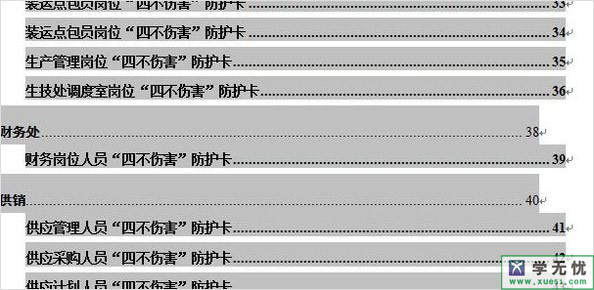
解決方法:
看上述情況應該是你設置了幾級目錄,而且文檔中確實也存在幾級目錄。那些突出的應該是相對高一級的目錄吧。目錄模板裡就是這麼設置目錄縮進的,如果想弄的一樣,只有將這個目錄刪掉,再重新插入一個目錄,並在插入的時候順便設置一下目錄的格式(這裡面有縮進,字體,顏色,字號等東西),你將所有級別目錄(一般也就前三級的用的多點)的縮進都改成一樣的就行了。如果只是在已插入好的目錄上改的話,下次再更新目錄的時候,它又變回來了。當然也可以嘗試先把目錄全選,注意看上方水平標尺,右側有個制表位的黑點,點亮它(相當於統一對齊)。
- 上一頁:word2007如何添加插入目錄
- 下一頁:Word自動編號功能關閉方法
WORD使用技巧排行
办公软件推薦
相關文章
copyright © 萬盛學電腦網 all rights reserved



